一些用户报告了联系人丢失或联系人从苹果手机消失的情况。您可以在下面找到在iPhone上恢复或恢复丢失的联系人的步骤。
苹果手机联系人突然没有了怎么办
联系人丢失或联系人从 iPhone 消失的问题可能是由于您的 Apple ID 未被识别、默认帐户或联系人组设置不正确等原因造成的。
在 iTunes 或 iCloud 恢复过程之后,联系人也可能被错误地删除或从 iPhone 中丢失。
无论哪种情况,您都应该能够通过使用下面提供的故障排除步骤恢复设备上丢失的联系人。
1.重启手机
转到“设置” > “常规” > 向下滚动并点击“关机”。在下一个屏幕上,使用滑块关闭 iPhone。
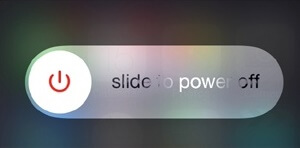
等待 30 秒,然后按电源按钮重新启动设备。
2.查看默认账户
iPhone 上显示的通讯录基于您设备上通讯录 App 的默认帐户设置。
转到“设置” > “通讯录” > “默认帐户” > 选择您的“默认帐户”。
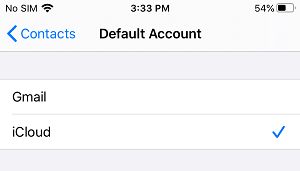
在此之后,您应该会在您的设备上找到丢失的联系人。
3. 将 iCloud 联系人合并到 iPhone
如果您的联系人存储在 iCloud 上,您应该能够通过在您的设备上合并 iCloud 联系人来恢复丢失的联系人。
前往“设置” > “ Apple ID 名称” > “ iCloud ”> 将“通讯录 ”旁边的开关移至“关闭”位置。
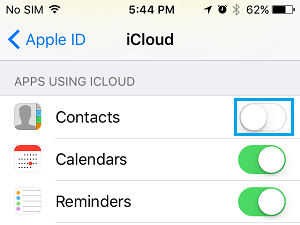
在确认弹出窗口中,选择“保留在我的 iPhone 上”选项。该过程完成后,通过将切换开关移至ON位置,在您的 iPhone 上重新启用iCloud 联系人。
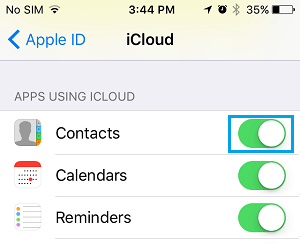
在下一个弹出窗口中,选择“合并”选项。
希望这可以将所有丢失的联系人恢复到您的设备上。
4.检查联系人组设置
按照以下步骤在 iPhone 上显示所有联系人组中的联系人。
在 iPhone 上打开通讯录应用程序,然后点击群组。
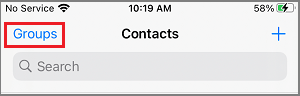
在“组”屏幕上,确保选择了所有必需的组,然后点击“完成”。
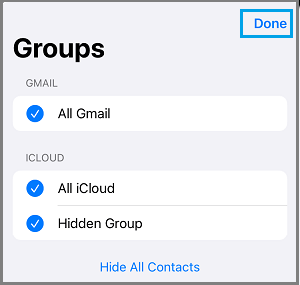
注意:您也可以仅点击要显示联系人的群组。
5.退出 iCloud 并重新登录
如上所述,联系人从 iPhone 消失的问题可能是由于 iCloud 无法识别您的Apple ID。
打开设置> 点击您的Apple ID 名称 > 向下滚动到屏幕底部,然后点击退出选项。
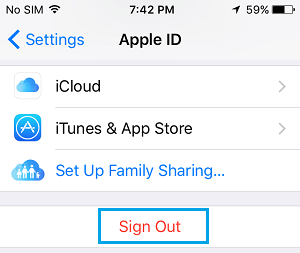
在弹出窗口中,输入您的Apple ID 密码> 在下一个弹出窗口中,选择/取消选择您要在设备上复制的iCloud 数据类型,然后点击注销。
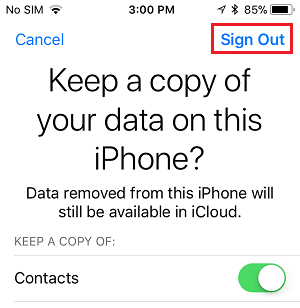
重新登录您的iCloud 帐户并查看丢失的联系人是否重新出现在您的设备上。
6.重置网络设置
有时,问题是由于网络设置的更改引起的,这可以通过在 iPhone 上执行网络设置重置来解决。
转到“设置” > “通用” > “传输或重置 iPhone ” > “重置” > 选择“重置网络设置”选项。
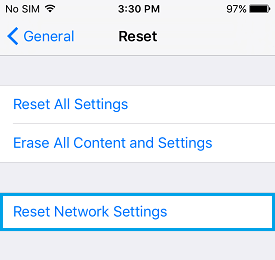
出现提示时,输入锁定屏幕密码> 在确认弹出窗口中,选择重置选项进行确认。
在下一个屏幕上,输入您的锁屏密码。在确认弹出窗口中,点击重置网络设置进行确认。
7. 从备份恢复 iPhone
如果上述方法没有帮助,唯一可用的选项是从设备上丢失联系人之前制作的备份恢复 iPhone。


















